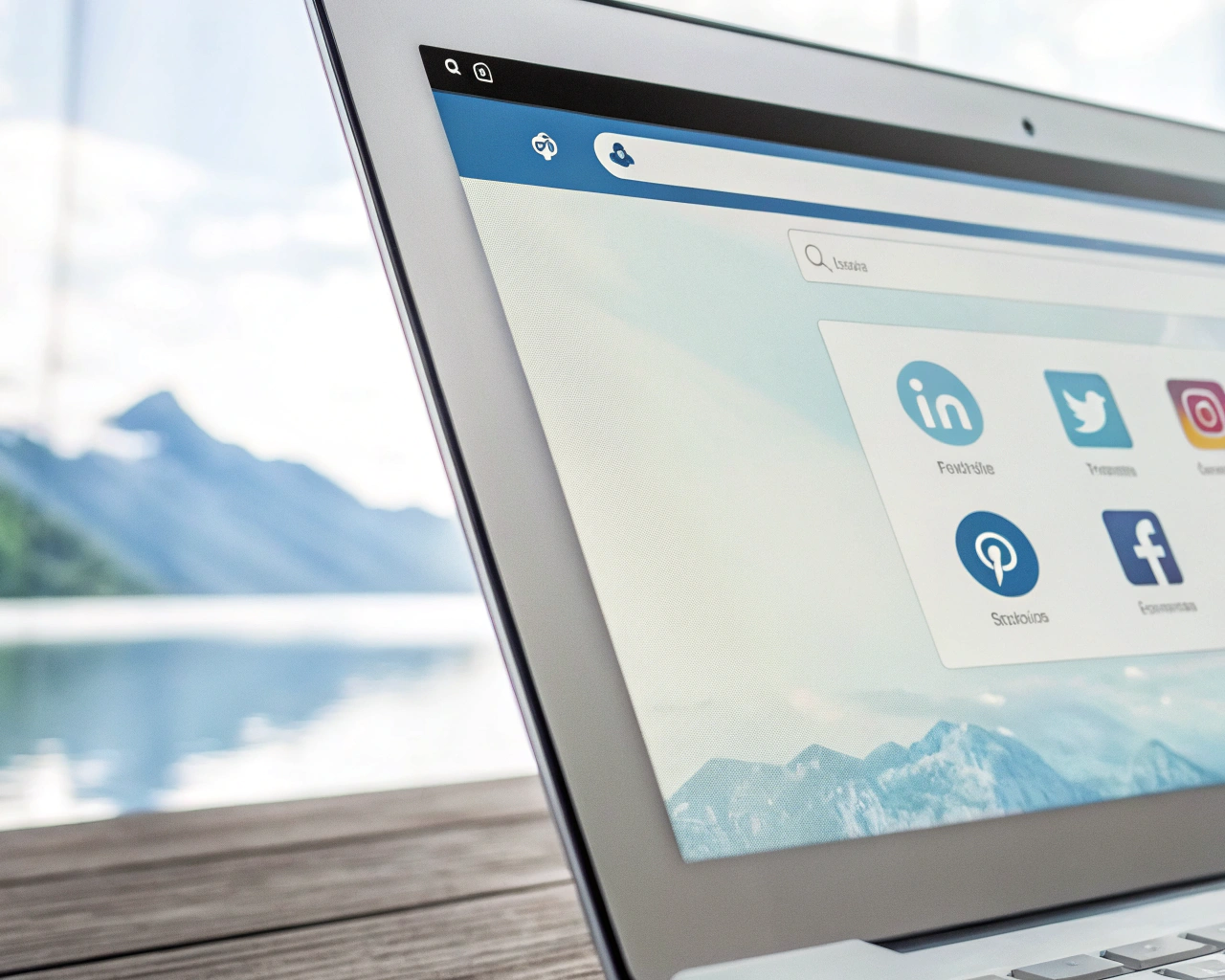Mastodonアカウントの設定やプライバシー対策に不安を感じていませんか?分散型SNSとして注目されるMastodonは、独自の特徴やアカウント管理の方法が他のSNSと異なり、正しい知識が重要です。ユーザーネームの選び方やプライバシー設定、登録や削除の手順まで、本記事ではMastodonを安全に始めるための基本を徹底解説します。SNSサーチならではの視点で、個人情報を守りながら快適に活用するための実践的なノウハウを得られます。
Mastodonで始める安全なアカウント設定法
Mastodon設定項目一覧と比較表
| 設定項目 | 特徴 | 安全対策 |
|---|---|---|
| ユーザーネーム | インスタンスごとに一意で表示形式は@ユーザー名@インスタンス名 | 他SNSと同じ名前は避けて個人特定リスクを下げる |
| 公開範囲 | 公開・非公開・限定公開など柔軟に設定可能 | 最小限の公開範囲でプライバシー保護 |
| プロフィール情報 | 自己紹介やアイコン・ヘッダー画像を登録可能 | 個人情報を詳細に記載しないよう注意 |
| 通知設定 | メール・アプリ通知等細かく調整可能 | 不要な通知や個人情報流出に配慮 |
| セキュリティ | 二段階認証やパスワード変更が可能 | 定期的なパスワード更新と二段階認証導入推奨 |
Mastodonのアカウント設定には、他のSNSとは異なる独自の項目が存在します。主な設定項目としては、ユーザーネーム、メールアドレス、パスワード、プロフィール情報、公開範囲、通知設定などが挙げられます。これらは個人情報の保護や利用目的に応じて適切に設定する必要があります。特に、プライバシー設定や投稿の公開範囲はMastodonならではの特徴があり、慎重に選択することが重要です。
以下の特徴が設定項目ごとに見られます。
・ユーザーネーム:インスタンスごとに一意で、@ユーザー名@インスタンス名の形式
・公開範囲:公開・非公開・限定公開など詳細に設定可能
・プロフィール:自己紹介やアイコン、ヘッダー画像の登録
・セキュリティ:二段階認証の導入やパスワード管理
注意点として、パスワードは定期的に変更し、公開範囲は利用目的に合わせて設定しましょう。設定を誤ると、意図しない情報公開につながるため、慎重な確認が求められます。
安全に始めるためのMastodon登録手順
Mastodonを安全に始めるには、正しい登録手順を踏むことが大切です。まず、信頼できるインスタンスを選び、公式サイトからアカウント作成ページへアクセスします。登録時には本名や個人情報を必要以上に入力しないよう注意しましょう。次に、強固なパスワードを設定し、メールアドレス認証を行います。登録が完了したら、プライバシー設定や通知設定を見直し、不要な公開を避けることがポイントです。
登録手順の主な流れは以下の通りです。
1. インスタンス選択と公式サイトアクセス
2. ユーザーネーム、メールアドレス、パスワード入力
3. メール認証で本人確認
4. プロフィールや公開範囲の初期設定
5. プライバシー設定・二段階認証の有効化
登録直後は、プロフィールや公開範囲を初期値のままにせず、自分の利用目的に合わせてカスタマイズしましょう。安全対策として、他のSNSと同じパスワードの使い回しは避けてください。
アカウント作成時に注意すべきポイント
| 注意点 | 失敗例 | 成功例 |
|---|---|---|
| ユーザーネームの公開範囲 | 個人を特定されやすい名前を使用し情報が拡散 | 匿名性の高い名前を選びプライバシーが守られる |
| インスタンスの選択 | 方針に合わない運営に登録し違和感を感じる | 利用目的に合致したインスタンスを選択し快適運用 |
| パスワードや認証 | 単純なパスワードの使い回しで不正アクセス被害 | 二段階認証を導入しアカウントを安全に保護 |
Mastodonのアカウント作成時には、ユーザーネームやインスタンスの選択、個人情報の取り扱いに特に注意が必要です。ユーザーネームは公開情報となり、@ユーザー名@インスタンス名の形式で表示されるため、個人を特定されやすい名前や他SNSと同一の名前は避けるのが安全です。また、インスタンスごとに運営方針や利用規約が異なるため、目的に合ったインスタンスを選ぶことが重要です。
多くの方が気にするポイントは以下の通りです。
・ユーザーネームの公開範囲とプライバシー
・インスタンスごとの運営ポリシーやセキュリティ
・メールアドレスの扱いと通知設定
・パスワードの安全性と二段階認証の有無
失敗例として、安易に公開設定を選んだ結果、個人情報が広く拡散されたケースがあります。成功例としては、限定公開や非公開設定を活用することで、安心してMastodonを利用できたという声が多く寄せられています。
プライベート利用を目指すMastodon活用法
| 方法 | メリット | 注意点 |
|---|---|---|
| アカウント非公開設定 | 承認したユーザーのみフォロー可能で安心 | 管理者には内容が閲覧される場合がある |
| 投稿ごとの公開範囲設定 | 投稿ごとに公開・限定公開・ダイレクト選択可能 | 公開範囲の設定忘れによる情報流出に注意 |
| 外部連携の見直し | 不要な連携解除で情報流出のリスク減少 | 連携解除で一部機能が利用不可となる場合あり |
プライベート利用を重視したMastodonの活用法では、アカウントの非公開設定や投稿の公開範囲の細分化がポイントになります。アカウントを非公開にすることで、承認したユーザーのみがフォローできるようになり、投稿内容も限定された範囲にとどめることが可能です。プライバシー設定を活用することで、外部からのアクセスや検索による露出を最小限に抑えられます。
具体的な方法は以下の通りです。
・アカウント非公開設定(フォロワー承認制)
・投稿ごとの公開範囲設定(公開・限定公開・ダイレクト)
・プロフィールや投稿内容の見直し
・不要な外部連携の解除
注意点として、プライベート設定をしていても、インスタンス管理者には内容が見える場合があるため、機密情報の投稿は控えましょう。多くのユーザーからは「安心して利用できる」「SNS疲れを感じにくい」といった高評価が寄せられています。
プライバシー重視のMastodon利用術を解説
Mastodonプライバシー設定早見表
| 項目 | 設定内容 | ポイント |
|---|---|---|
| プロフィール公開範囲 | 公開・非公開から選択可能 | 個人情報を守る基本設定 |
| 投稿公開範囲 | 全体公開・非公開・フォロワー限定 | 投稿ごとに細かく設定可能 |
| フォロワー承認 | 自動・手動を選べる | 非公開時は手動承認推奨 |
Mastodonのプライバシー設定は、利用者の個人情報を守るために非常に重要です。まず、アカウント作成時には公開範囲や投稿の可視性を細かく設定できるのが特徴です。主な設定項目には「プロフィールの公開/非公開」「投稿の公開範囲(公開・非公開・フォロワー限定)」などがあり、利用目的やプライバシーへの配慮に応じて選択できます。特に初めてMastodonを利用する方は、最初にこれらの設定を確認し、安全な利用環境を整えることが推奨されます。注意点として、公開範囲を誤ると予期せぬ情報漏洩につながるため、設定の見直しは定期的に行いましょう。
以下の特徴が当てはまります。
・プロフィールや投稿ごとに公開範囲を細かく設定できる
・フォロワー以外に見せたくない場合は非公開設定が有効
・投稿前に必ず「公開範囲」を確認することがトラブル回避のポイントです
アカウント利用時は、常にプライバシー設定の確認を習慣化し、個人情報の流出を防ぎましょう。
非公開アカウント運用の実践的コツ
| コツ・手順 | 具体的な対策 | 注意点 |
|---|---|---|
| アカウント非公開設定 | 設定画面から非公開を選択 | 初期設定時に忘れず実施 |
| フォロワー申請管理 | 手動承認に切り替える | 承認漏れで情報拡散リスク |
| 投稿公開範囲確認 | 投稿前に毎回公開範囲を確認 | 投稿後の変更不可に注意 |
非公開アカウント運用は、Mastodonを安心して利用したい方におすすめの方法です。非公開設定にすることで、投稿内容やプロフィール情報がフォロワー以外に見られるリスクを大幅に減らせます。実際の運用では、次の手順を踏むことが効果的です。1. アカウント作成後、設定画面から「非公開」に切り替える 2. フォロワー申請は手動承認に設定 3. 投稿ごとに公開範囲を確認し、必要に応じて限定公開にする。これにより、思わぬ情報拡散やプライバシー侵害を防ぐことができます。特にSNS初心者やプライバシー重視の方は慎重な運用が求められます。
非公開アカウント運用時の注意点は以下の通りです。
・フォロワー申請の承認を怠ると、知らない相手にも情報が届く可能性あり
・投稿後の公開範囲変更は一部制限されるため、投稿前の確認が必須
・運用状況に応じて定期的な設定見直しを行うことが、安心利用の鍵となります
プライバシー保護を強化する方法
| 対策項目 | 主な内容 | 具体的ポイント |
|---|---|---|
| ユーザーネーム選定 | 個人特定しにくい名前を利用 | 推測されにくい英数字がおすすめ |
| 個人情報非掲載 | 投稿やプロフに個人情報を含めない | 住所・本名・連絡先は伏せる |
| 認証・パスワード管理 | 二段階認証と定期的な変更を実施 | 安全性大幅アップ・使い回し防止 |
| 外部アプリ連携 | 信頼できるアプリのみ許可 | 連携範囲を最小限に |
Mastodonでプライバシー保護を強化するには、具体的な設定や運用方法が重要です。まず、ユーザーネームは個人を特定しづらいものを選ぶことから始めましょう。次に、プロフィール情報や投稿内容に個人情報を含めない工夫が必要です。また、定期的にパスワードを変更したり、二段階認証の導入も推奨されます。これらの対策を講じることで、第三者による不正アクセスや情報漏洩のリスクを低減できます。注意が必要なのは、外部アプリ連携時やデータのインポート・エクスポート時に、許可する情報範囲を慎重に選ぶことです。
プライバシー強化の主なポイントは次の通りです。
・ユーザーネームの工夫(個人を特定されにくいもの)
・投稿やプロフィールでの個人情報非掲載
・パスワード管理と二段階認証の活用
・外部連携アプリは信頼できるもののみ許可
これにより、安心してMastodonを活用できる環境が整います。
SNSサーチで解説する安心の使い方
| 重要アクション | 具体的対応 | メリット |
|---|---|---|
| 利用規約・ポリシー確認 | 登録時に必ずチェック | 情報の取り扱いを事前に理解 |
| 情報管理・削除 | 不要なデータは適宜削除 | 漏洩リスクを低減 |
| 疑問点の解決 | 公式ヘルプやSNSサーチ活用 | トラブル時に迅速対応 |
SNSサーチの視点から、Mastodonを安全かつ快適に使いこなすには、基本的なセキュリティ対策とプライバシー意識の両立が欠かせません。まず、登録時に利用規約やプライバシーポリシーを確認し、情報の取り扱いについて理解することが大切です。次に、アカウント削除やデータ管理方法も把握しておくと、万が一の際に迅速な対応が可能になります。多くのユーザーからは「設定が分かりやすい」「プライバシー重視で安心」といった評価も寄せられています。
安心してMastodonを使うための実践的アドバイスは以下の通りです。
・登録時に公開範囲・プライバシー設定をチェック
・定期的に設定を見直し、不要な情報は削除
・疑問点は公式ヘルプやSNSサーチで早めに確認する
利用者自身が「情報を守る」意識を持つことで、分散型SNSのメリットを最大限に活かせます。
ユーザーネーム選びから登録手順まで徹底ガイド
Mastodonユーザーネーム形式早見表
| 構成要素 | 記述内容 | 注意点 |
|---|---|---|
| ユーザーネーム | @以降に続く英数字やアンダースコア | 半角英数字・一部記号のみ利用可 |
| インスタンス名 | サーバーURL例:social.example.com | 登録先サーバーURLを正確に記載 |
| 表示例 | @example@social.example.com | インスタンス名省略は不可 |
Mastodonのユーザーネーム形式は他のSNSと異なり、@ユーザーネーム@インスタンス名という独自構成が特徴です。例えば「@example@social.example.com」のような形となり、インスタンスごとに識別されます。ユーザーからは「どのような形式が正しいのか分からない」という声が多く聞かれますが、正確な形式を把握することがアカウント管理の第一歩です。
以下の特徴が当てはまります:
・ユーザーネームは半角英数字と一部記号(アンダースコアなど)が利用可能
・インスタンス名は登録先のサーバーURLがそのまま使われます
・同じユーザーネームでも異なるインスタンスであれば別アカウントとして扱われます
失敗例として、インスタンス名を省略したり、全角文字を含めてしまうと登録エラーとなりますので注意が必要です。
理想的なユーザーネーム選定術
| 選定ポイント | 推奨例 | 避けたい例 |
|---|---|---|
| 識別性 | 覚えやすい独自ワード | 本名・実在名そのまま |
| プライバシー | 個人特定しにくい文字列 | 生年月日や電話番号 |
| 他サービスとの関連性 | 異なるネームを使用しリスク分散 | 他SNSと全く同じネーム |
Mastodonで理想的なユーザーネームを選ぶには、識別性とプライバシー保護の両立が重要です。特に「本名に近い名前を使うべきか?」と迷う方が多いですが、個人情報の観点からも慎重な選択が求められます。SNSサーチの観点から、次のポイントを押さえましょう。
・他サービスと同じユーザーネームを避けてリスク分散
・覚えやすいが個人を特定しにくい文字列を選ぶ
・不特定多数が閲覧可能なため、プライバシーを意識した命名
注意点として、安易に個人情報や生年月日を入れると悪用リスクが高まるため、避けることが推奨されます。多くのユーザーからは「匿名性が保てて安心」という評価が寄せられています。
登録手順で迷わないための流れ
| 手順番号 | 主な作業 | 重要ポイント |
|---|---|---|
| 1 | インスタンス選択 | サーバーごとにポリシー・特色あり |
| 2 | アカウント新規作成画面へ | 項目や入力方法はサーバーにより異なる |
| 3 | 情報入力 | ユーザーネーム・メールアドレス・パスワード |
| 4 | 利用規約同意・メール認証 | メール認証手続きが必須の場合あり |
| 5 | 登録完了 | 登録後のネーム変更が不可な場合あり |
Mastodonの登録手順は、他SNSとは一部異なる点があるため、事前に流れを把握しておくことで失敗を防げます。初めての方が「どこから始めればいいのか分からない」と悩む場面も多いですが、以下の手順を参考にするとスムーズです。
1. 利用したいMastodonインスタンス(サーバー)を選択
2. サーバーのトップページで「サインアップ」や「アカウント作成」をクリック
3. ユーザーネーム・メールアドレス・パスワードを入力
4. 利用規約やプライバシーポリシーに同意
5. 認証メール受信後、メール内リンクをクリックして登録完了
注意点として、サーバーごとに登録条件が異なる場合や、登録後のユーザーネーム変更ができないこともあるため、慎重に進めることが重要です。
登録時のMastodon sign upの注意点
| 配慮すべき点 | 推奨アクション | リスク例 |
|---|---|---|
| メールアドレス管理 | フリーメールなどの利用 | 外部サービス経由で漏洩の恐れ |
| パスワードの管理 | 複雑・長いパスワード設定 | 使い回しや簡易パスワードは危険 |
| 初期設定と公開範囲 | 登録後すぐ設定画面を確認 | 意図せず全体公開になるリスク |
| インスタンスごとの運用方針 | 事前に利用規約とポリシーを確認 | 想定外のデータ利用・公開 |
Mastodon登録時には、プライバシーやセキュリティ面での配慮も欠かせません。「登録後に個人情報が外部に漏れないか不安」という方も多いですが、Mastodonは分散型SNSであるため、選択するインスタンスの運営方針や規約を事前に確認することが大切です。
・メールアドレスの管理に注意し、フリーメール等を活用
・パスワードは十分に複雑なものを設定
・インスタンスによっては公開範囲や検索設定が異なるため、初期設定を必ず見直す
・登録後はプライバシー設定(公開範囲やブロック機能)を確認
登録後にトラブルとなる例として「意図せず投稿が全体公開となっていた」などが挙げられます。まず設定画面を確認し、安全な利用環境を整えることが重要です。
アカウント削除やサインインのポイント総まとめ
Mastodonサインイン・削除手順一覧
| 手順項目 | 概要 | 注意点 |
|---|---|---|
| サインイン | 公式サイトやインスタンスで「ログイン」からサインイン | インスタンスごとに手順が異なる場合あり |
| メール認証 | 登録時に届くメールのリンクをクリック | 認証メールが迷惑メールに入る場合がある |
| アカウント削除 | 設定画面の「アカウント削除」から操作 | 削除後にデータの復元は不可 |
Mastodonへのサインインやアカウント削除は他のSNSとは異なる独自の流れがあります。まず、公式サイトやインスタンスでアカウントを作成し、ユーザーネームやパスワードを設定します。次に、メール認証を経てサインインが可能です。アカウント削除を希望する場合は、設定画面から「アカウント削除」オプションを選択し、確認手順を踏む必要があります。以下の手順が基本となります。
・サインイン:公式ページまたは利用中のインスタンスで「ログイン」を選択
・アカウント削除:設定画面から「アカウントの削除」へ進む
・メール認証:登録時に届くメールのリンクをクリック
これらの操作はインスタンスごとに若干異なる点もあるため、各サービスの案内に従うことが大切です。間違った操作を避けるためにも、事前に公式ヘルプやSNSサーチの情報を確認しましょう。
アカウント削除前に確認したいこと
| 確認項目 | 目的 | 重要性 |
|---|---|---|
| 必要データのダウンロード | 後から必要な投稿や画像を保存 | 削除後の情報喪失を防ぐため |
| 連携サービス解除 | 外部アプリとの連携を切る | アカウント停止後の不具合回避 |
| 復元不可の理解 | 一度削除すると復元できない | 後悔しないように注意 |
| 他インスタンスへの移行準備 | エクスポート機能活用 | 移行時のデータ保持 |
Mastodonのアカウント削除を検討している方は、事前にいくつかの重要ポイントを確認する必要があります。削除手続き後は投稿やフォロー関係、DM履歴などすべてのデータが復元できなくなります。個人情報流出や誤削除を防ぐため、以下の点に注意しましょう。
・投稿や画像など必要なデータは事前にダウンロード
・連携サービスやアプリの解除
・削除後の復元不可についての理解
・他のインスタンスへの移行を検討している場合はエクスポート機能の活用
「削除前にバックアップを取らなかったため、重要な情報を失った」という失敗例も報告されています。安全のため、削除手順を進める前に必ず確認作業を行いましょう。
サインイン時のトラブル対策法
| 対策内容 | 解説 | 補足 |
|---|---|---|
| パスワード再設定 | パスワード入力ミス時などに有効 | 登録メールを把握している必要あり |
| インスタンス確認 | 利用しているインスタンスが正しいか確認 | 複数アカウントの場合に注意 |
| 認証メール再確認 | 迷惑メールフォルダもチェック | 届かない場合は再送信手続きを |
| 複数ブラウザで再ログイン | 別端末やブラウザを試す | 一時的なエラー回避に有効 |
Mastodonのサインイン時に「ログインできない」「認証メールが届かない」といったトラブルで困った経験はありませんか?サインイン失敗の主な原因には、パスワードの誤入力やインスタンス選択ミス、メールアドレスの間違いなどがあります。以下の対策を順に試すことで、ほとんどの問題は解決可能です。
・パスワード再設定を試みる
・利用しているインスタンスが正しいか確認
・迷惑メールフォルダをチェックし、認証メールを探す
・複数の端末やブラウザで再ログイン
特にインスタンス違いによる混乱は多く報告されています。トラブルが解決しない場合は、公式サポートやSNSサーチのFAQを活用し、自己解決できない場合は運営に問い合わせましょう。
Delete Mastodon accountの流れ解説
| 削除手順 | 操作内容 | 注意事項 |
|---|---|---|
| 設定画面アクセス | Mastodonにサインインし設定(Preferences)を開く | インスタンスにより表記に違いあり |
| 削除選択 | アカウント管理から「アカウント削除」を選ぶ | 必要に応じパスワード再入力 |
| 削除完了 | 確認案内を経て削除が完了 | 以後データの復元不可 |
Mastodonアカウント削除の手順は、一般的なSNSとはやや異なります。まず、設定画面にアクセスし、「アカウント」セクションから「削除」を選択します。その後、パスワード入力や確認操作が求められ、最終的に削除が完了します。大まかな流れは以下の通りです。
1. Mastodonにサインイン
2. 設定(Preferences)を開く
3. アカウント管理から「アカウント削除」を選択
4. パスワードを再入力し、確認
5. 削除完了の案内を確認
注意点として、削除後はデータの復元が不可能となるため、必要な情報は事前に保存することが推奨されます。多くのユーザーから「手順通り進めれば安全に削除できた」との声が寄せられていますが、操作ミスや確認不足には十分注意が必要です。
Mastodonで個人情報を守るコツと設定の極意
個人情報保護のための設定比較表
| 設定項目 | Mastodon | 他の主要SNS |
|---|---|---|
| 投稿公開範囲 | 公開・未収載・フォロワー限定など細かく選択可 | 公開・非公開など選択肢はあるが限定的 |
| プロフィール情報の自由度 | カスタマイズ性が高い(不要情報も非公開化可能) | 基本情報中心で非公開項目に制限がある |
| アカウント発見性 | 検索エンジン表示・非表示の切替が可 | 発見性コントロール制限、検索結果から非表示不可が多い |
Mastodonのアカウント設定では、個人情報保護のための各種オプションが用意されています。以下の特徴があり、他のSNSと比較してもプライバシーを重視した設計になっています。
・投稿の公開範囲を細かく設定可能(公開・非公開・フォロワー限定など)
・プロフィール情報のカスタマイズ性が高い
・アカウントの発見性をコントロールできる(検索エンジン非表示など)
これらの設定を活用することで、個人情報流出のリスクを最小限に抑えることが期待できます。設定を誤ると、意図せず情報が公開される場合があるため、慎重な操作が必要です。
まず、アカウント作成時にプロフィールの公開範囲や検索エンジンへの表示有無を選択し、その後も定期的に設定を見直しましょう。多くのユーザーからは「Mastodonはプライバシー配慮が徹底している」と高く評価されています。失敗例として、設定を初期状態のままにしておくと、思わぬ情報漏洩につながることがあるため注意が必要です。
Mastodonプライバシー強化テクニック
| テクニック | 具体的な内容 | 期待される効果 |
|---|---|---|
| 投稿ごとの公開範囲設定 | 投稿時「公開」「未収載」「ダイレクト」選択 | 第三者による情報収集リスク低減 |
| 不要な個人情報記入回避 | プロフィールに本名や連絡先等を載せない | 個人特定や悪用被害防止 |
| 2段階認証の有効化 | 設定画面から2段階認証をON | 不正ログイン防止効果大 |
Mastodonを安全に利用するためには、具体的なプライバシー強化テクニックを知っておくことが欠かせません。代表的な方法は次のとおりです。
・投稿ごとに公開範囲を選択(公開・未収載・ダイレクトなど)
・プロフィールに不要な個人情報を記載しない
・2段階認証の有効化
・信頼できるサーバー(インスタンス)を選ぶ
これらの対策を組み合わせることで、第三者からの情報収集や不正アクセスのリスクを軽減できます。特に、2段階認証は「不正ログインを防ぐために必須」と多くの利用者が指摘しています。
プライバシー設定を怠ると、悪意あるユーザーに個人情報が悪用される可能性もあります。まずは設定画面から「プライバシーとセキュリティ」項目を確認し、不要な情報公開や弱いパスワードを避けることが重要です。ユーザーからは「細やかな設定ができて安心」との声が多く寄せられています。
安全なSNS利用のための習慣
| 習慣項目 | 具体的な内容 | リスク回避ポイント |
|---|---|---|
| パスワード管理 | 定期的な変更、他サービスと異なるパスワード使用 | アカウント乗っ取り被害軽減 |
| 怪しいリンク・ファイル回避 | 疑わしい送信元やURLは開かない | ウイルス感染やアカウント流出防止 |
| 個人情報公開制限 | 位置情報や連絡先などは必要最小限公開 | 情報漏洩や悪用リスク低減 |
安全にMastodonを利用するためには、日々の利用習慣を見直すことが重要です。多くの人が気になるポイントや、よくある失敗例をもとに、次のような習慣をおすすめします。
・定期的にパスワードを変更する
・怪しいリンクやファイルを開かない
・不審なアカウントからのフォローやDMには注意
・必要ない場合は位置情報や連絡先情報を公開しない
これらを実践することで、SNS上のトラブルや情報漏洩リスクを大幅に減らせます。例えば、怪しいリンクを不用意にクリックすると、アカウント乗っ取りの被害に遭うケースも報告されています。
まずは「疑わしいものは開かない」「情報公開は最小限にする」という意識を持つことが大切です。多くの利用者からは「日常的な注意が安全利用のカギ」とのレビューが寄せられています。初心者の方は特に、公式ガイドやサポートを活用しながら、正しい使い方を身につけましょう。
Mastodon privacy settingsの活用法
| 機能項目 | 用途・活用例 | 効果・特徴 |
|---|---|---|
| 投稿公開範囲設定 | 「公開」「未収載」「フォロワー限定」から選択 | 外部への情報拡散や意図しない公開の抑制 |
| アカウント発見性設定 | 検索エンジン表示の可否を設定 | 第三者からの発見をコントロール |
| DMプライバシー管理 | ダイレクトメッセージの受信先を制限 | 不審なユーザーからの連絡防止 |
| ブロック・ミュート機能 | 迷惑ユーザーをタイムラインから除外 | 安心・安全な利用環境づくり |
Mastodon privacy settings(プライバシー設定)は、アカウントの安全性を高める重要な機能です。主な活用方法は以下の通りです。
・投稿の公開範囲を「公開」「未収載」「フォロワー限定」から選択
・アカウントの発見性設定(検索エンジンへの表示可否)
・DM(ダイレクトメッセージ)のプライバシー管理
・ブロックやミュート機能の活用
これらの設定を適切に使い分けることで、個人情報や投稿内容を希望通りにコントロールできます。例えば、「未収載」を選ぶと、タイムラインには表示されるものの外部検索には載らないため、情報拡散を防ぐことが可能です。
設定を変更する際は、まず「設定」メニューから該当項目を開き、用途や目的に合わせて選択肢を調整します。誤った設定をすると、意図しない範囲に情報が公開される場合があるため、定期的な見直しが欠かせません。多くのユーザーは「自分に合ったプライバシー管理ができて安心」と評価しています。